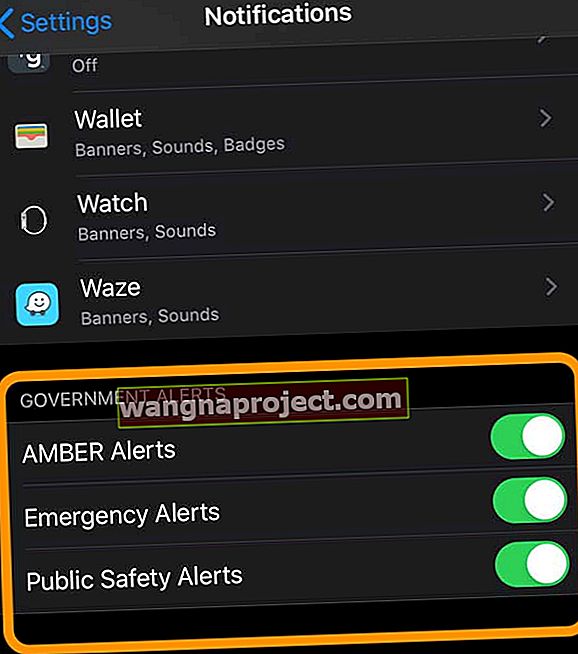סוף סוף אפל העבירה את תכונת החירום של SOS לכל משתמשי ה- iPhone המשתמשים ב- iOS 11 ומעלה במכשיר שלהם. לפני iOS 11, אפל הציעה תכונה זו רק באזורים מוגבלים.
אפל מתחזקת תכונה זו בכל המערכת האקולוגית של המכשירים שלה באמצעות פטנטים שונים במשך זמן רב. הצעה זו היא תכונה נוספת המכוונת לבטיחות שאפל הציגה מלבד אל תפריע תוך כדי נהיגה ". במאמר קצר זה אנו מראים כיצד להגדיר ולהשתמש בתכונת החירום החדשה של SOS ב- iPhone שלך.
שלב - 1 הקש על הגדרות> SOS לשעת חירום

שלב 2 - הפעל את התכונה 'שיחה אוטומטית' בהגדרות SOS לשעת חירום
הגדרה זו גורמת ל- iPhone שלך להתקשר אוטומטית לשירותי חירום כאשר אתה לוחץ על כפתור השינה / השכמה חמש פעמים ברציפות.
עבור אנשים המשתמשים בדגמי ה- iPhone 8 ומעלה, קיצור הדרך להתקשרות אוטומטית לחירום שונה במקצת. במקום להקיש על לחצן הצד 5X, אתה לוחץ בו זמנית על כפתור הגברת עוצמת הקול או על הלחצן ועל לחצן הצד.
אם פעולה זו נשמעת מוכרת, זהו אותו שבץ המשמש בדגמי ה- iPhone 7 לביצוע הפעלה מחדש בכפייה - כן, זה מסובך!
שלב - 3 למנוע שיחות חירום שלא בכוונה
כדי להימנע מקריאה בטעות לשירותי החירום, באפשרותך להפעיל גם את תכונת Sound Count. תכונה זו מוודאת כי ה- iPhone שלך משמיע צליל אזהרה בזמן שהוא נספר עד להתקשרות 911. 
iOS 12+ מצביע על מיקומי שיחות 911
אם לא עדכנת את iOS ל- iOS 12 ומעלה, שקול לעשות זאת.
עם iOS 12 ואילך, אינך צריך עוד לדעת את מיקומך המדויק בעת התקשרות ל- 911 בארה"ב. במהלך שיחות חירום בלבד, iOS שולח את נתוני המיקום המדויקים שלך למגיבים הראשונים. זה מאמץ לצמצם את זמן התגובה ולקבל טיפול מוקדם יותר.
אפל משתמשת בטכנולוגיה שהיא מכנה HELO (Hybridized Emergency.) זהו שילוב של מגדלי תאים ומקורות נתונים על המכשיר כמו GPS, ונקודות גישה WiFi המסייעות בזיהוי מיקום המתקשר 911. 
בדוק את אנשי הקשר לשעת חירום
בזמן שאתה בוחן את ההגדרות החדשות של SOS לשעת חירום ב- iPhone שלך, אנו קוראים לך לבדוק את אנשי הקשר לשעת חירום שהגדרת באפליקציית הבריאות ולוודא שהם מעודכנים.
כדי לסקור את אנשי הקשר לשעת חירום, הקש על ' הגדר אנשי קשר לשעת חירום בבריאות' . תכונה זו מעדכנת את רשומות אנשי הקשר שלך המשויכות למזהה הרפואי שלך. 
אם לא הגדרת את המזהה הרפואי באייפון שלך, אנו ממליצים לך לעיין במאמר המפורט שלנו כאן.
האלמנט החשוב האחר שצריך לבדוק הוא למשתמשים המשתמשים בשעון Apple שלהם יחד עם ה- iPhone של Apple. מכיוון שהשעון כולל גם שירות SOS לשעת חירום, בדוק את הגדרותיו וודא שהן מתואמות עם הגדרות ה- iPhone שלך.
כיצד להפעיל (או להשבית) התראות ממשלתיות באייפון שלך
בעת עדכון ה- iOS של המכשיר שלך, אפל מפעילה התראות ממשלתיות כברירת מחדל. אלה כוללים התראות AMBER, התראות חירום והתראות על בטיחות הציבור.
ייתכן שתקבל התראות אלה ב- iPhone ו / או ב- Apple Watch.
דוגמה לסוגי ההתראות שנשלחו כוללים:
- התראות הכוללות איומים קרובים על בטיחות או חיים
- התראות על תנאי מזג אוויר קיצוניים
- התראות על בטיחות הציבור
- התראות על ילדים חסרים או חטופים (התראת AMBER)
כאשר ממשלה מודיעה על התראה, נשמע צליל מיוחד הדומה לאזעקה.
בדוק את הגדרות האזעקה הממשלתיות של ה- iPhone שלך
- עבור אל הגדרות> התראות
- גלול לתחתית המסך
- חפש את הקטגוריה התראות ממשלתיות
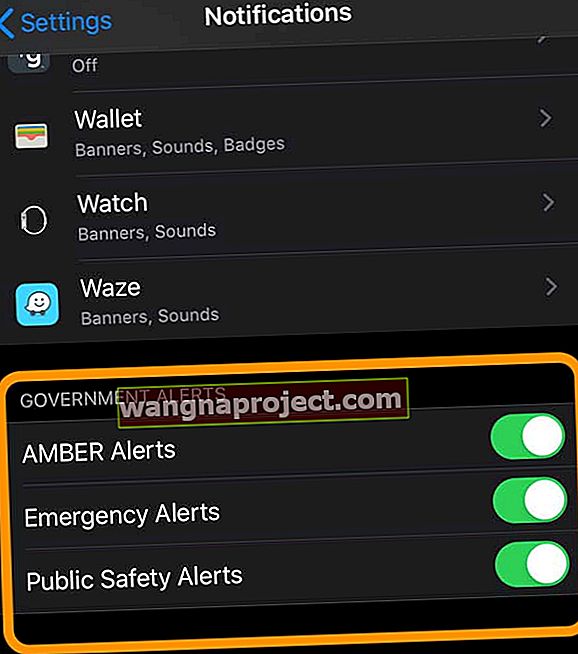
- הפעל או כבה את כל השינויים שאתה רוצה
אנו ממליצים לך לאפשר התראות חירום וביטחון פנים!
קבל התראות חירום לבדיקה (ארה"ב בלבד)
כשאתה משתמש בספק אמריקאי ואתה בארה"ב, אתה יכול לקבל התראות חירום לבדיקה - רק כדי לוודא שהמערכת פועלת.
כברירת מחדל, זה כבוי.
כאשר אתה מקבל התראה מסוג זה, אתה שומע אזעקה וההתראה אומרת שזו בדיקה - לא מקרה חירום בפועל.
הפעל או כבה את התראות הבדיקה האלה
- פתח את אפליקציית הטלפון והקש על לוח המקשים
- כדי להפעיל אותו, הקלד * 5005 * 25371 # והזן שיחה. אתה שומע אישור ש"התראות בדיקה מופעלות "
- כדי לכבות את זה, הקלד * 5005 * 25370 # והתקשר. אתה שומע אישור ש"התראות בדיקה מושבתות "
סיכום
אנו מקווים שתקדיש את הזמן לחקור את תכונת SOS לשעת חירום ב- iPhone שלך. וכי אתה מגדיר את זה למצבים שבהם אתה הכי זקוק לזה.
אנו ממליצים לך להקדיש זמן להגדרת התכונות של זיהוי רפואי באפליקציית הבריאות מכיוון שהם מועילים באמת לאנשים המספקים לך שירותי EMS.